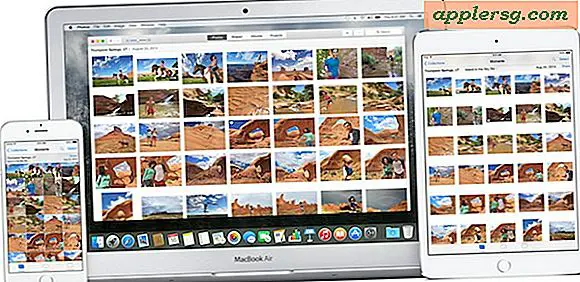Comment faire un raccourci (alias) sur un Mac
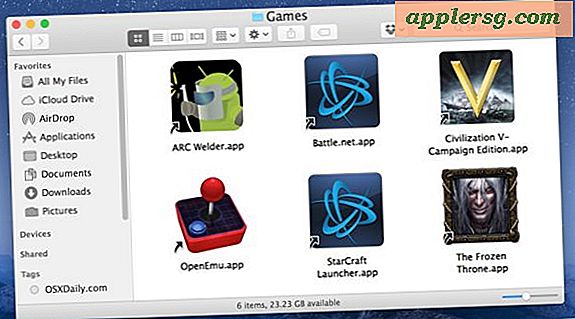
Créer un alias pour une application, un dossier ou un fichier Mac offre un moyen facile d'accéder à cet élément sans devoir rechercher son emplacement d'origine. Au lieu de cela, vous pouvez placer un alias n'importe où et il lancera l'élément original immédiatement, tandis que l'élément d'origine reste dans son emplacement d'origine. Un alias sur le Mac fonctionne de la même manière qu'un raccourci sur Windows, et vous pouvez les stocker où vous voulez.
Les alias sont présents sur Mac depuis très longtemps, mais ils sont souvent sous-utilisés à l'ère moderne en raison d'autres fonctionnalités telles que Spotlight, Launchpad et le Dock. Nous allons vous proposer un examen rapide de la création d'alias sur Mac pour offrir un accès par raccourci aux fichiers, dossiers, documents ou applications.
Comment créer un alias sur le Mac de n'importe quel fichier, application ou dossier
Si vous pouvez sélectionner un élément dans le Finder, vous pouvez en créer un alias, voici comment:
- À l'aide du Finder, localisez l'élément que vous voulez créer un alias de
- Sélectionnez l'élément dans le Finder puis déroulez le menu "Fichier" et choisissez "Créer un alias"
- Localisez l'alias nouvellement créé (il partagera le même nom que l'original mais incluez 'alias' après le nom) et placez l'alias où vous voulez le stocker
- Répétez si nécessaire pour des alias supplémentaires

Un alias est indiqué par le petit badge fléché situé au coin de l'icône d'alias.

Dans cet exemple, nous avons créé un nouveau dossier appelé "Jeux" sur le bureau et alias différents jeux du dossier / Applications dans ce répertoire des Jeux. Notez que les jeux d'origine sont dans leur emplacement d'origine, ce sont uniquement les alias contenus dans le répertoire "Jeux" nouvellement créé.

Vous pouvez utiliser cette astuce de création d'alias pour créer des panneaux de lancement rapide dans Mac Dock, il suffit de faire glisser ce dossier d'alias dans le côté droit du Dock et il deviendra un panneau de lancement facilement accessible de tous les alias stockés dans ce dossier .
Les alias sont également parfaits pour accéder rapidement à une série de fichiers répartis dans le système d'exploitation ou le système de fichiers et lorsque vous souhaitez conserver leur emplacement d'origine tout en conservant un accès rapide à une série de fichiers ou de dossiers au même endroit .
Une autre grande utilisation des alias est d'offrir un raccourci vers un emplacement fréquemment consulté sur le Mac; plutôt que de fouiller dans le système de fichiers encore et encore, il suffit de faire un alias de ce dossier ou fichier de localisation enterré.
Les utilisateurs de Mac old school peuvent trouver amusant d'utiliser des alias (ou des liens symboliques) pour placer une corbeille sur le bureau Mac.
Raccourci clavier pour créer un alias sur Mac: Commande L
Si vous sélectionnez un élément dans le Finder, puis appuyez sur Commande + L, vous créerez instantanément un alias de l'élément sélectionné.
Une autre option intéressante consiste à maintenir Option et Commande enfoncées pendant que vous faites glisser et déposer pour créer un alias au lieu de déplacer un fichier.
Les utilisateurs avec un arrière-plan linux ou unix peuvent penser à un alias comme un lien symbolique sur la ligne de commande, et les utilisateurs d'un arrière-plan Windows peuvent penser à un alias comme un raccourci. C'est vraiment très similaire, l'alias est simplement une référence à l'élément original.
Vous pouvez supprimer des alias et ne pas supprimer le fichier d'origine - tant que vous êtes certain de supprimer l'alias indiqué par le petit badge fléché, ou en inspectant l'élément avec Get Info, qui affichera "alias" comme type.
Avoir d'autres conseils ou astuces pour les alias sur le Mac? Faites le nous savoir dans les commentaires!